Odpiranje vrat v Linuxu
Varna povezava omrežnih vozlišč in izmenjava informacij med njimi sta neposredno povezani z odprtimi vrati. Povezava in prenos prometa poteka prek določenega pristanišča in če je v sistemu zaprt, ta proces ne bo mogoč. Zaradi tega so nekateri uporabniki zainteresirani za posredovanje ene ali več številk za prilagoditev interakcije naprav. Danes bomo prikazali, kako se opravilo izvaja v operacijskih sistemih, ki temeljijo na jedru Linuxa.
Vsebina
Odprite vrata v Linuxu
Čeprav imajo številni distrosi privzeto vgrajeno orodje za upravljanje omrežja, pa takšne rešitve pogosto ne omogočajo popolne prilagoditve odpiranja vrat. Navodila v tem članku bodo temeljila na dodatni aplikaciji, imenovani Iptables - rešitev za urejanje nastavitev požarnega zidu s pravicami super uporabnika. V vseh gradnjah OS na Linuxu deluje enako, razen da je ukaz za namestitev drugačen, vendar bomo o tem govorili spodaj.
Če želite izvedeti, katera vrata so že odprta v računalniku, lahko uporabite vgrajeni ali dodatni pripomoček za konzolo. Podrobna navodila za iskanje potrebnih informacij najdete v našem drugem članku s klikom na naslednjo povezavo in bomo nadaljevali s postopno analizo odpiranja pristanišč.
Več podrobnosti: Oglejte si odprta vrata v Ubuntuju
1. korak: Namestite iptables in si oglejte pravila
Orodje iptables prvotno ni del operacijskega sistema, zato ga morate sami namestiti iz uradnega repozitorija, nato pa delati s pravili in jih v vseh pogledih spremeniti. Namestitev ne traja veliko časa in se izvaja preko standardne konzole.
- Odprite meni in zaženite "Terminal" . To lahko storite tudi s standardno tipko Ctrl + Alt + T.
- Za distribucije, ki temeljijo na Debianu ali Ubuntu, vnesite
sudo apt install iptablesza zagon namestitve, za sklopi, ki temeljijo na Fedori, pasudo yum install iptables. Po vnosu pritisnite tipko Enter . - Aktivirajte pravice super uporabnika tako, da napišete geslo za svoj račun. Upoštevajte, da se znaki med vnosom ne prikažejo, to je zaradi varnosti.
- Počakajte, da se namestitev dokonča, in preverite, ali orodje deluje, tako da pregledate standardni seznam pravil z uporabo
sudo iptables -L.
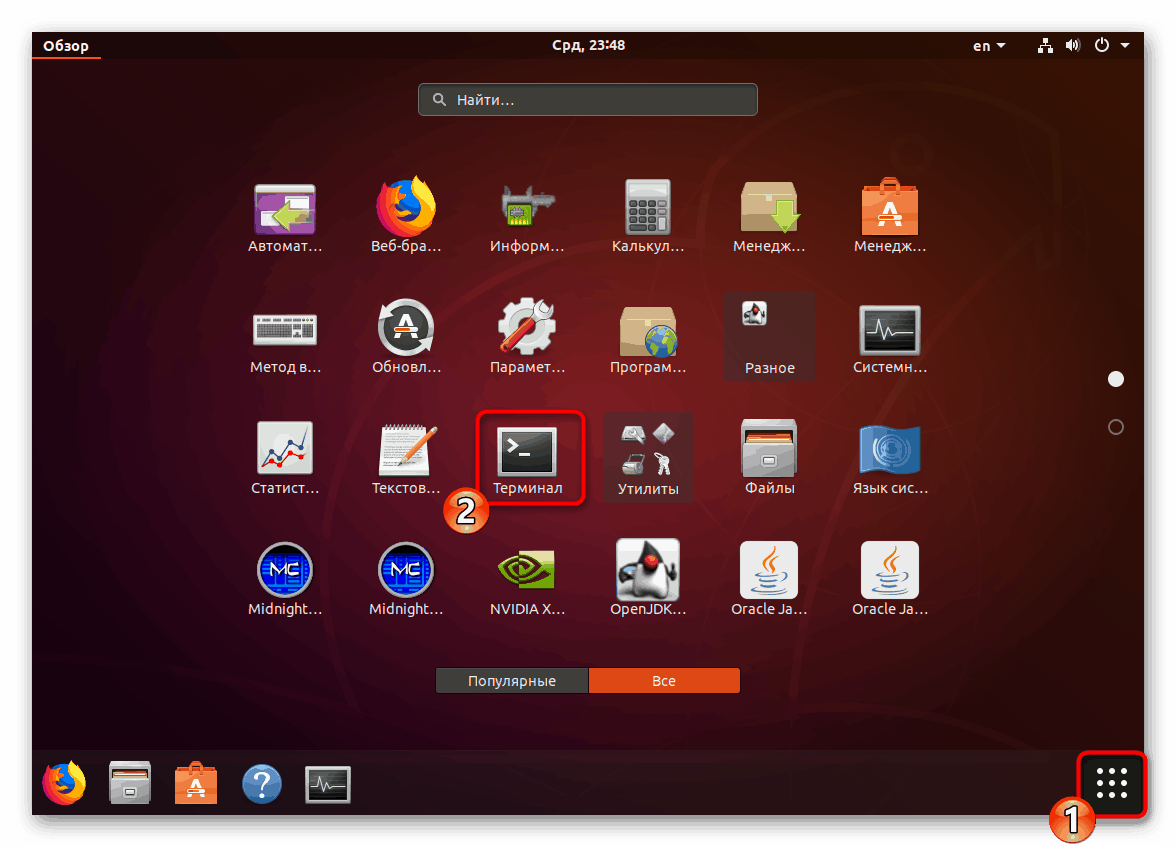
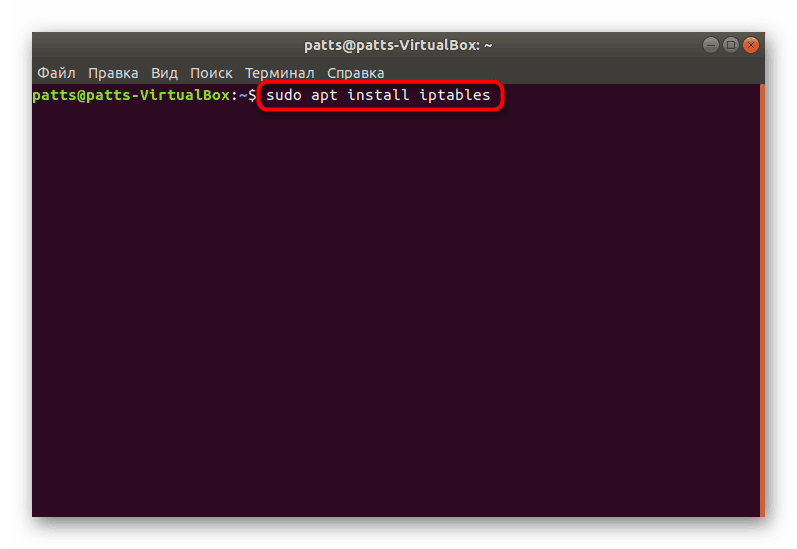
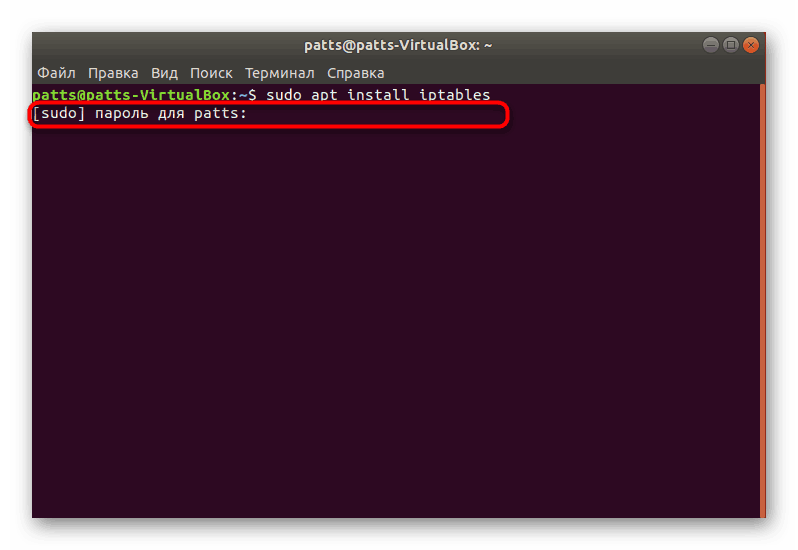
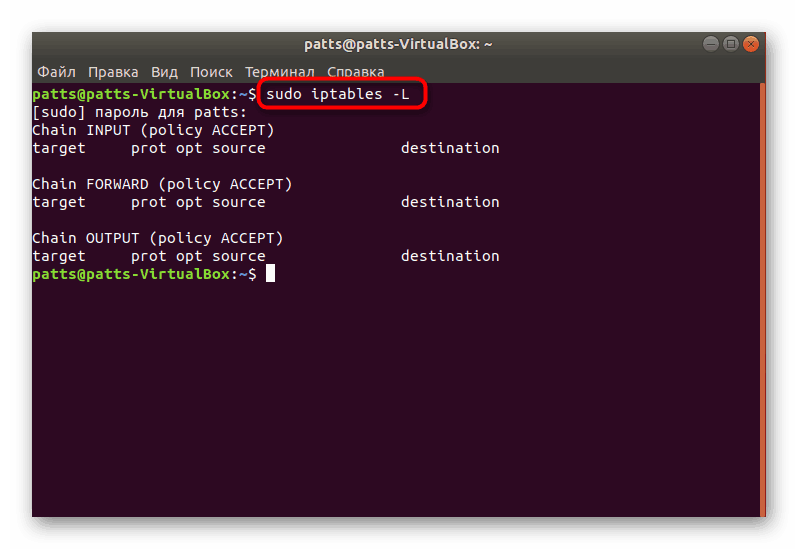
Kot lahko vidite, se je v distribuciji pojavil ukaz iptables , ki je odgovoren za upravljanje z istim imenom. Še enkrat se spomnimo, da to orodje deluje iz pravic super uporabnika, tako da mora linija vsebovati predpono sudo in šele nato preostale vrednosti in argumente.
2. korak: Omogoči skupno rabo podatkov
Nobeno pristanišče ne bo delovalo normalno, če pripomoček prepoveduje izmenjavo informacij na ravni lastnih pravil za požarni zid. Poleg tega pomanjkanje potrebnih pravil lahko pozneje povzroči različne napake med posredovanjem, zato vam svetujemo, da storite naslednje:
- Prepričajte se, da v konfiguracijski datoteki ni pravil. Bolje je, da nastavite ukaz, da jih takoj odstranite, vendar izgleda tako:
sudo iptables -F. - Sedaj dodajte pravilo za vhodne podatke na lokalnem računalniku, tako da vstavite vrstico
sudo iptables -A INPUT -i lo -j ACCEPT. - Približno isti ukaz -
sudo iptables -A OUTPUT -o lo -j ACCEPT- je odgovoren za novo pravilo za pošiljanje informacij. - Ostaja le, da se zagotovi normalno interakcijo zgornjih pravil, tako da lahko strežnik pošlje nazaj pakete. Če želite to narediti, morate prepovedati nove povezave, stare pa dovoliti. To se izvede preko
sudo iptables -A INPUT -m state --state ESTABLISHED,RELATED -j ACCEPT.
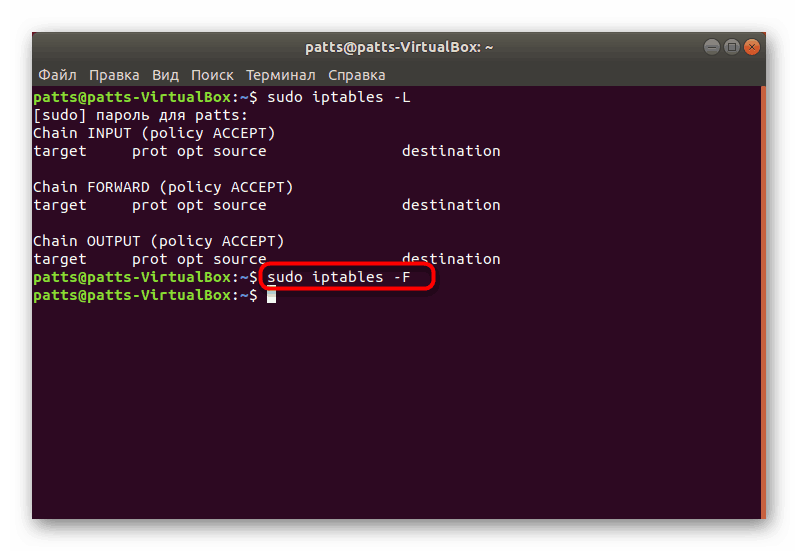
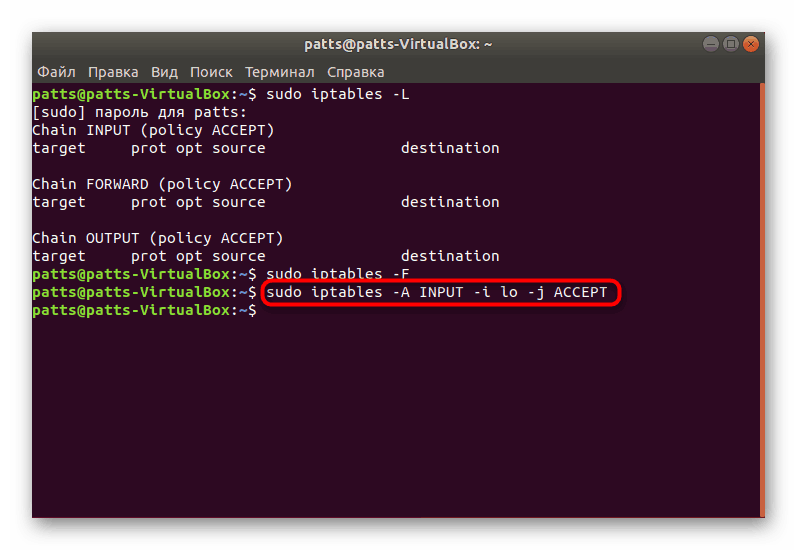
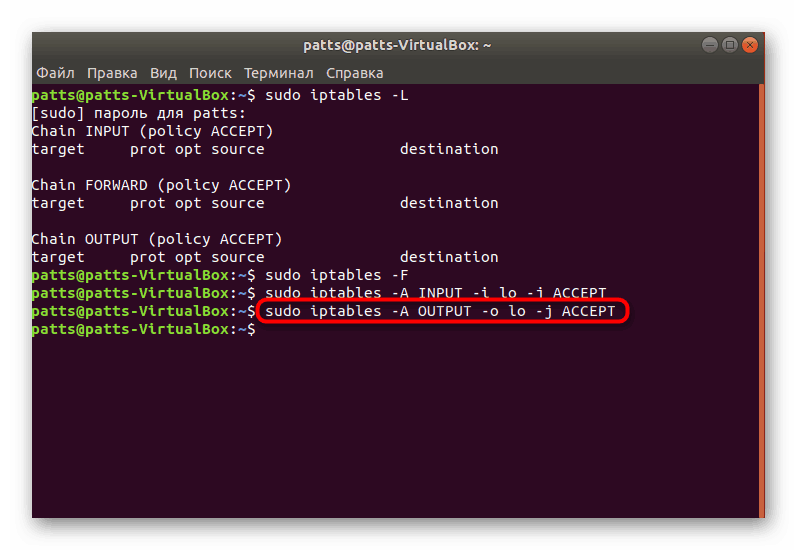
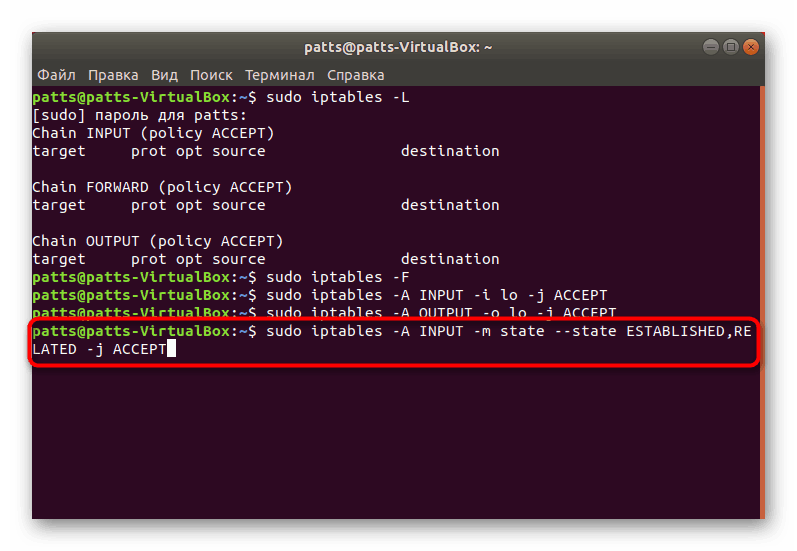
Zahvaljujoč zgoraj navedenim parametrom ste zagotovili pravilno pošiljanje in prejemanje podatkov, kar vam omogoča enostavno interakcijo s strežnikom ali drugim računalnikom. Ostaja le odprtje pristanišč, skozi katera se bo izvedla sama interakcija.
3. korak: Odprite zahtevana vrata
Že zdaj ste seznanjeni z načinom dodajanja novih pravil konfiguraciji iptables. Obstaja več argumentov, ki omogočajo odpiranje določenih vrat. Analiziramo ta postopek na primeru priljubljenih pristanišč z 22 in 80.
- Zaženite konzolo in vnesite naslednja dva ukaza:
sudo iptables -A INPUT -p tcp --dport 22 -j ACCEPT
sudo iptables -A INPUT -p tcp --dport 80 -j ACCEPTsudo iptables -A INPUT -p tcp --dport 22 -j ACCEPT.
sudo iptables -A INPUT -p tcp --dport 80 -j ACCEPT - Zdaj preverite seznam pravil in se prepričajte, da so bila vrata uspešno posredovana. Uporabljen za ta že znani ukaz
sudo iptables -L. - Lahko mu daš berljiv videz in prikaže vse podrobnosti z dodatnim argumentom, potem bo vrstica taka:
sudo iptables -nvL. - Spremenite pravilnik na standardno preko
sudo iptables -P INPUT DROPin lahko varno pridete do dela med vozlišči.
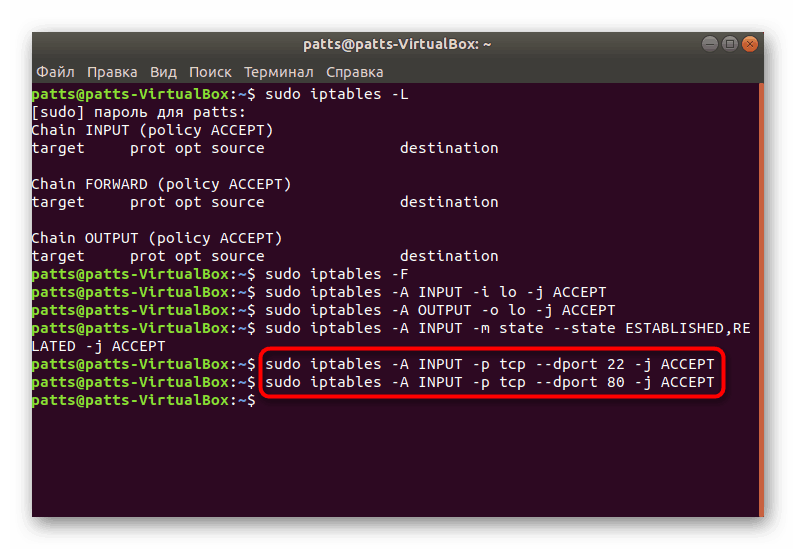
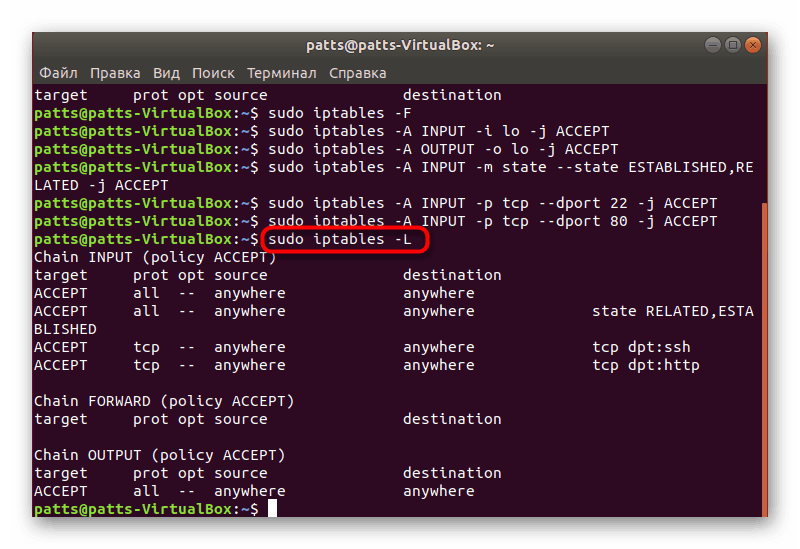
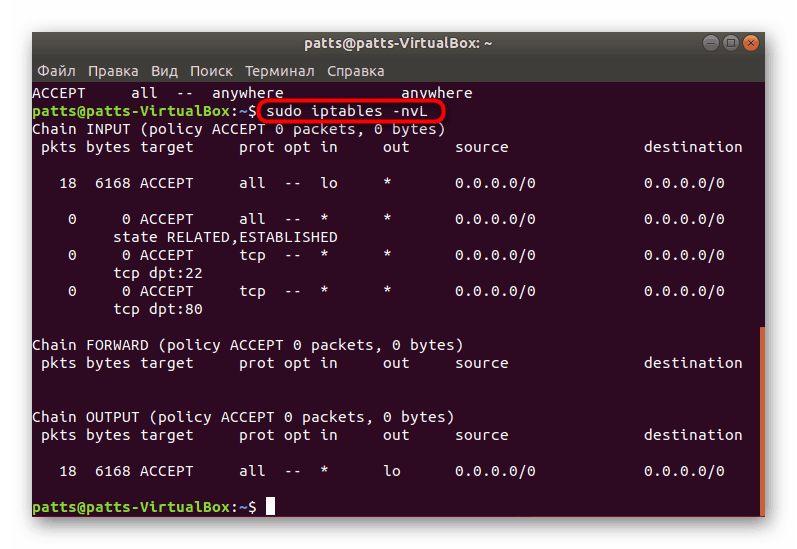
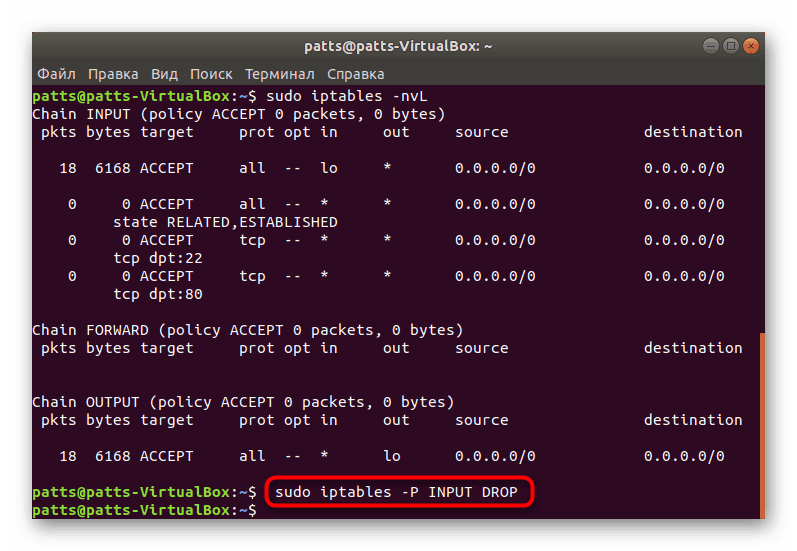
V primeru, da je skrbnik računalnika že izdelal lastna pravila za orodje, organizirano spuščanje paketov, ko se približuje točki, na primer prek sudo iptables -A INPUT -j DROP , morate uporabiti drug ukaz sudo iptables: -I INPUT -p tcp --dport 1924 -j ACCEPT , kjer je 1924 številka vrat. Doda zahtevana vrata na začetek vezja in potem se paketi ne spustijo.
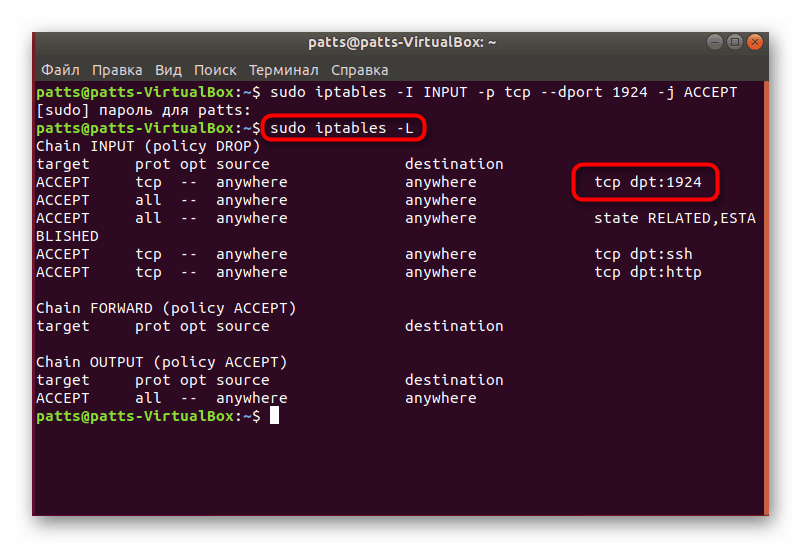
Potem lahko registrirate isto sudo iptables -L in se prepričajte, da je vse pravilno konfigurirano.
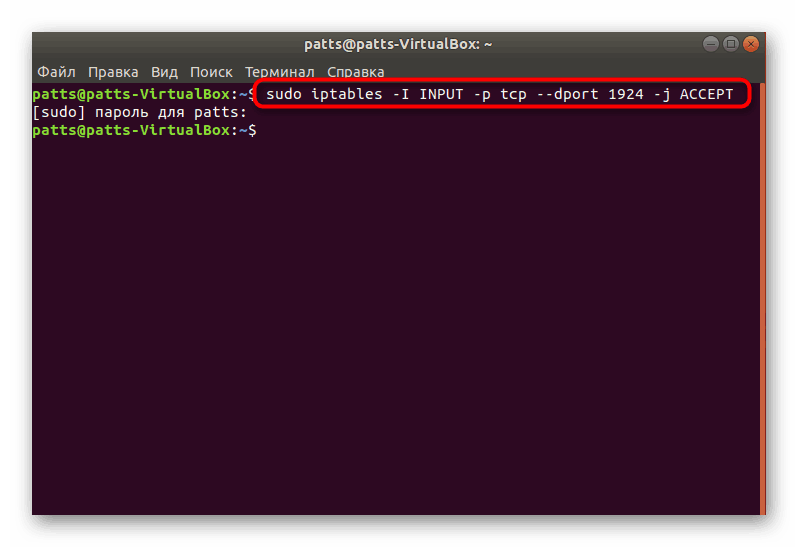
Zdaj veste, kako so vrata v operacijskih sistemih Linux posredovana s primerom dodatnih pripomočkov Iptables. Pri vnosu ukazov vam priporočamo, da pazite na vrstice, ki se pojavljajo v konzoli, kar bo pomagalo odkriti morebitne napake in jih takoj odpraviti.